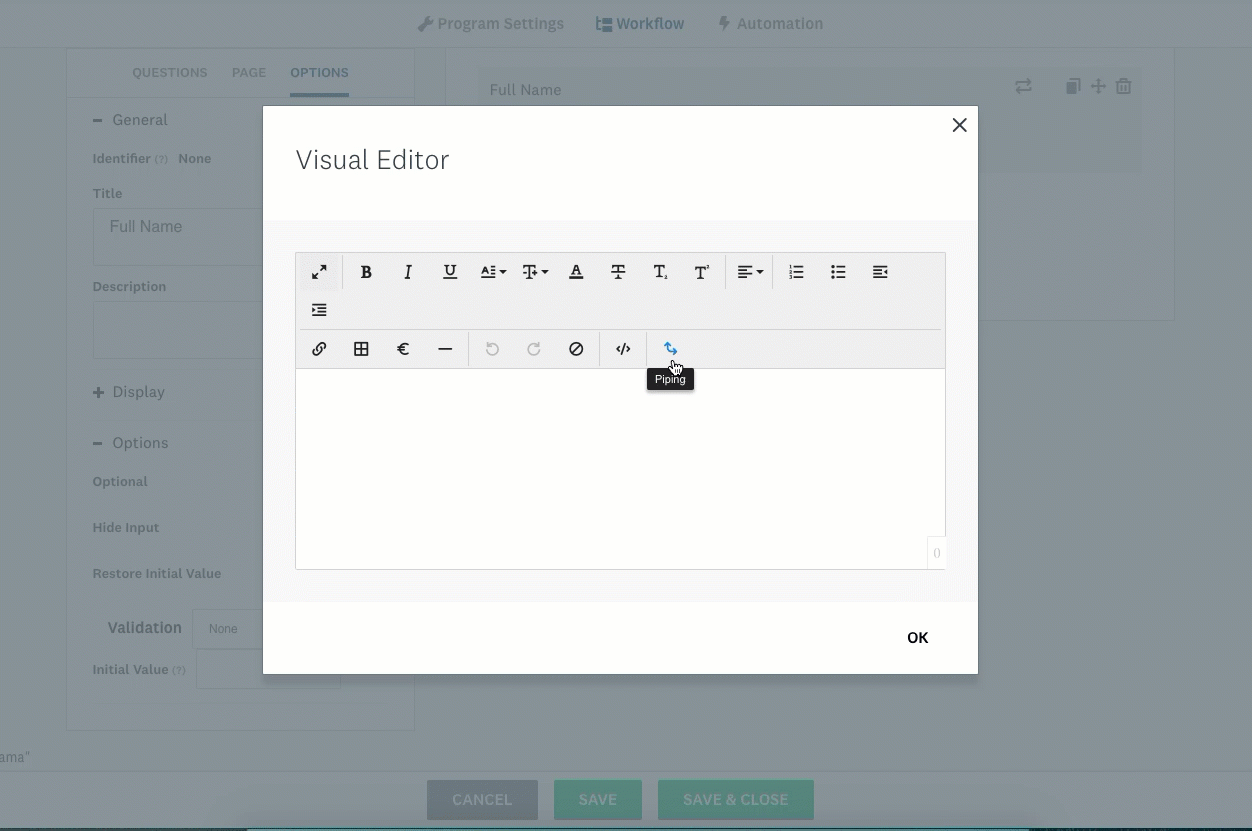Apply
Comment chaîner des variables dans des formulaires
Le chaînage peut être utilisé pour le chaînage de formulaire à formulaire, ou au sein d’un même formulaire pour faire gagner du temps à l’utilisateur. Au lieu de demander au demandeur de saisir les mêmes informations dans différentes sections du site, vous pouvez créer un champ unique pour qu’il puisse saisir les informations en une seule fois. Utilisez ensuite des variables de chaînage pour transférer ces informations vers d’autres formulaires.
Utilisation de variables de chaînage dans les titres ou les descriptions des questions
Le chaînage peut être utilisé dans le titre ou la description d’une question, ce qui peut être utile si vous ne voulez pas que l’utilisateur puisse modifier les données chaînées à partir de cette question. Cette option est souvent utilisée dans les questions de type Titre de section .
- Accédez à l’ éditeur visuel de la question
- Cliquez sur l'icône de l'outil de chaînage
- Sélectionnez la cible à partir de laquelle vous souhaitez effectuer le chaînage (application, demandeur, utilisateur, etc.)
- Cliquez sur les variables spécifiques que vous souhaitez chaîner dans la description.
- Cliquez sur Ajouter.
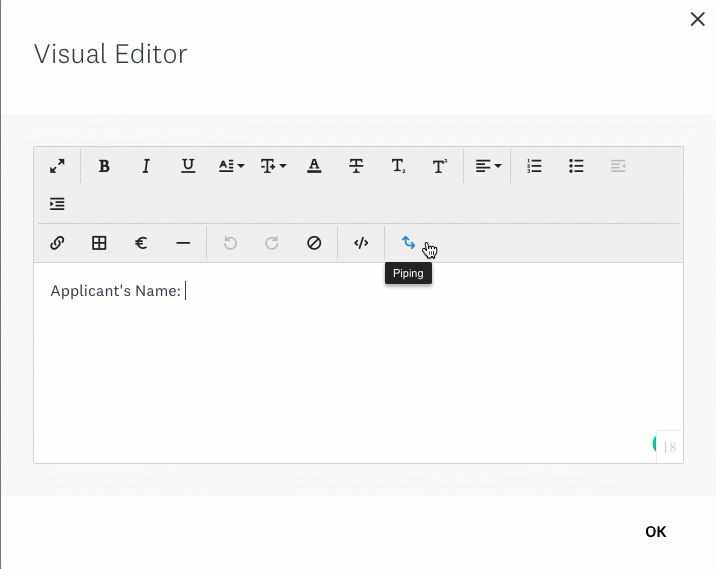
Intégrer des variables de chaînage aux questions à réponse texte
Dans certains cas, vous pouvez souhaiter que les utilisateurs puissent modifier le contenu chaîné dans des questions. Pour cela, ajoutez la variable comme valeur initiale de la question à réponse texte. Pour accéder à la variable que vous devez chaîner.
- Accédez à l’ éditeur visuel de la question
- Cliquez sur l'icône de l'outil de chaînage
- Sélectionnez la cible à partir de laquelle vous souhaitez effectuer le chaînage (application, demandeur, utilisateur, etc.)
- Cliquez sur les variables spécifiques que vous souhaitez chaîner dans la description.
- Copiez la variable dans le champ de l'éditeur visuel.
- Annulez ou cliquez sur X pour quitter l'éditeur visuel.
- Cliquez sur la question à réponse texte
- Cliquez sur +Options
- Collez la variable dans le champ Valeur initiale
- Facultatif : Sélectionnez Rétablir la valeur initiale pour garantir que, en cas de changement de la valeur que vous extrayez, le formulaire se mettra à jour lorsque l’utilisateur y accédera. Par exemple, s'il modifie le nom de son compte.
Les utilisateurs qui répondent à votre formulaire verront leurs données au lieu de la variable de chaînage {{ ... }}.